LibreOffice (Windows / Mac / Linux)
Las hojas de cálculo de ODS son documentos en formato OpenDocument, un tipo de archivo "gratuito" creado para oponerse a los estándares cerrados de Microsoft. El software más conocido al que se refieren son OpenOffice e LibreOffice: dos suites de productividad de código abierto que le permiten hacer casi todo lo que hace con Microsoft Office de forma gratuita. Son compatibles con los principales sistemas operativos (Windows, macOS y Linux) y, lo que es aún más interesante, pueden leer y crear documentos en formato Microsoft Office.
Entre las dos suites te sugiero que pruebes LibreOffice que nació más recientemente, está basado en OpenOffice pero incluye algunas funciones más que este último y su desarrollo es generalmente más activo. Puede usarlo para abrir documentos ODS sin el más mínimo problema de compatibilidad y guardarlos rápidamente como un archivo XLS (o XLSX).
Para descargar LibreOffice en su PC, conéctese al sitio web de la suite y haga clic en el botón Descargar el versión xx. Cuando se complete la descarga, haga doble clic en él para abrir el paquete de instalación de LibreOffice (p. Ej. LibreOffice_5.2.4_Win_x86.msi) y complete la configuración haciendo clic primero en Correr y luego adelante dos veces seguidas, Instalar, Sí e final.

Si usas un Mac, primero debe descargar LibreOffice haciendo clic en el botón Descarga la versión xx y luego en eso Interfaz de usuario traducida ambos presentes en el sitio web oficial de la suite: el primero se utiliza para descargar el paquete de instalación del programa, el segundo el paquete de idioma necesario para traducir la interfaz de LibreOffice al idioma de tu paísno (que en Windows no es necesario ya que está incluido "como estándar" en el paquete de instalación del software).
Cuando se complete la descarga, abra el paquete de instalación de LibreOffice y arrastre el icono de la suite a la carpeta aplicaciones de macOS. Luego inicie LibreOffice haciendo clic derecho en su icono, seleccionando el elemento Abri en el menú que aparece y haciendo clic en el botón Abri en la ventana que se abre. Esta operación debe realizarse solo en el primer inicio de LibreOffice y sirve para evitar que macOS impida la ejecución del software ya que no proviene de la Mac App Store o de desarrolladores "bendecidos" por Apple.
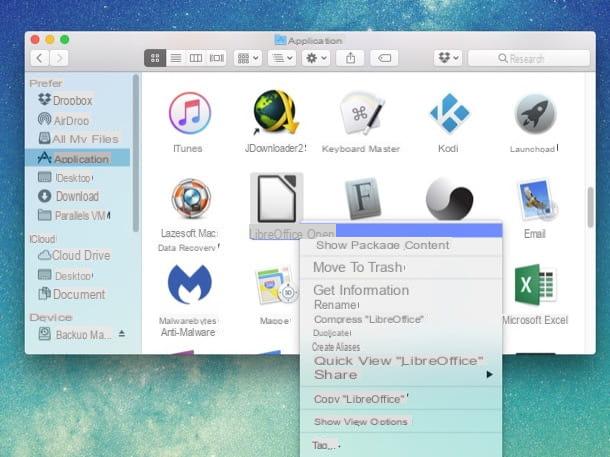
En este punto, cierre LibreOffice (presionando la combinación de teclas cmd + q en el teclado de tu Mac) y abre el paquete dmg del paquete de idioma. Haga clic derecho en el icono Paquete de idioma de LibreOffice, seleccione el artículo Abri desde el menú que aparece y proceda con la instalación del idioma de tu paísno largo en LibreOffice haciendo clic primero en el botón Abri y luego en eso Instalar dos veces seguidas.
Si le dicen que no tiene permiso para editar archivos de LibreOffice, presione el botón Si identifícame, escriba la contraseña de su cuenta de usuario en macOS (la que usa para iniciar sesión en el sistema) y presione Envío.
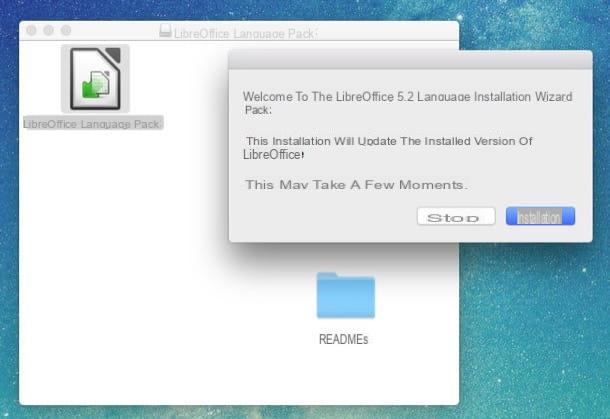
¡Ahora somos! Para transformar ODS a XLS abra la hoja de cálculo en formato ODS haciendo doble clic en ella y, cuando se inicie LibreOffice, seleccione el elemento Guardar como del menú Archivo.
En la ventana que se abre, seleccione el elemento Microsoft Excel 97/2000 / XP / 2003 (.xls) en el menú desplegable para elegir el tipo de archivo de salida, indique la carpeta en la que exportar el documento y haga clic en el botón Ahorrar para completar la operación.
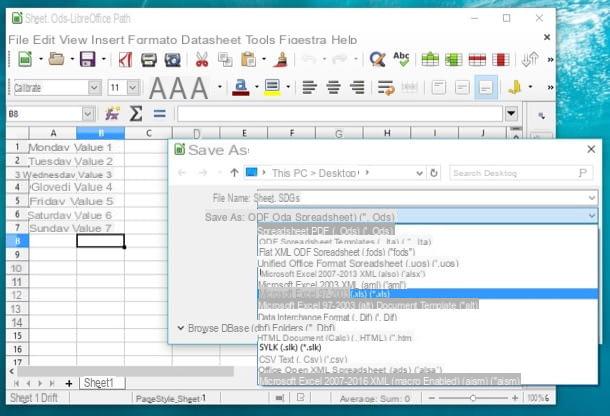
Nota: Si al hacer doble clic en el archivo ODS no se inicia LibreOffice automáticamente, haga clic con el botón derecho en la hoja de cálculo para convertirla a XLS y seleccione los elementos. Abrir con> LibreOffice Calc en el menú que aparece.
Microsoft Excel (Windows / Mac)
Si tiene una copia de Microsoft Office en su computadora (desde 2007 SP2 en adelante), puede abrir hojas de cálculo en formato ODS y exportarlas a XLS o XLSX sin mucha dificultad. Con documentos más elaborados puede haber algunos problemas menores de compatibilidad, pero en general todo va bien.
Luego abra Excel, haga clic en el botón Archivo ubicado en la parte superior izquierda y seleccione el elemento Abri en el menú que se abre. Entonces sube Hojaldre, establece la opción Todos los archivos (*. *) en el menú desplegable en la parte inferior derecha y seleccione el documento ODS para abrir.
Cuando se complete la operación, haga clic en el botón Archivo (arriba a la izquierda), seleccione el elemento Guardar como en el menú que se abre y sube Hojaldre, luego configure la opción Libro de Excel 97–2003 del menú Guardar como, elija la carpeta en la que exportar el archivo y haga clic en el botón Ahorrar para completar la operación.
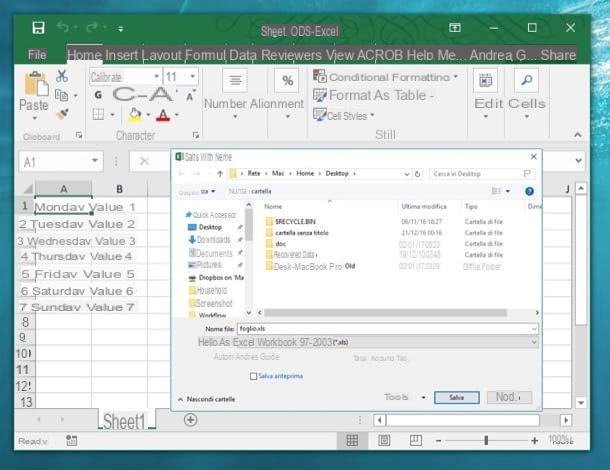
CloudConvert (en línea)
Es posible también convertir ODS a XLS a través de servicios en línea. Uno de los más fáciles de usar es CloudConvert, que funciona en cualquier navegador y no requiere registro obligatorio. Es gratis hasta 25 conversiones por día (de las cuales un máximo de 5 al mismo tiempo) y tiene un límite de carga de 1GB.
Para usar CloudConvert, conéctese a su página de inicio y arrastre los documentos ODS para transformarlos en XLS al botón Seleccione los archivos. Alternativamente, haga clic en el mismo botón y elija los documentos para convertir "manualmente".
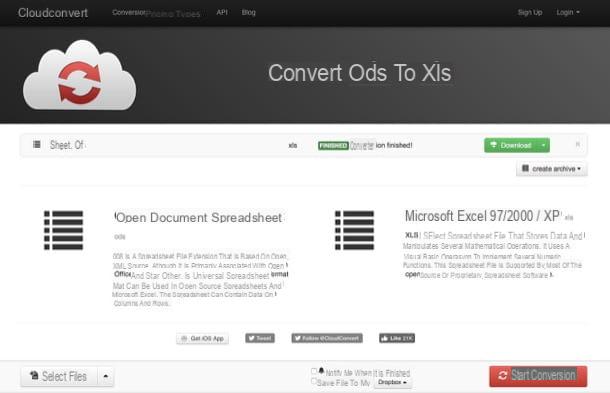
En este punto, haga clic en Comience la conversión y espere pacientemente a que las hojas de cálculo se transformen de ODS a XLS. Al final de la conversión, puede descargar sus hojas de cálculo una por una haciendo clic en el botón Descargar que aparece junto a sus nombres.
Si no desea transformar archivos ODS en XLS, sino en XLSX, conéctese a esta otra página de CloudConvert y siga el mismo procedimiento que le acabo de mostrar para la conversión de ODS a XLS.
ZamZar (en línea)
Si CloudConvert no cumple con sus expectativas (o si no está disponible temporalmente), puede convertir sus archivos ODS a XLS usando ZamZar.
Si nunca ha oído hablar de él, ZamZar es un convertidor todo en uno que le permite convertir documentos de Office, fotos, videos, archivos comprimidos, libros electrónicos y muchos otros tipos de archivos directamente desde el navegador. Es completamente gratuito, admite la conversión de varios documentos en lotes y no implica largas prácticas de publicación. Sin embargo, tiene un límite de carga de 50 MB y requiere la entrada de una dirección de correo electrónico válida, de hecho, los enlaces para descargar los archivos convertidos se envían por correo electrónico.
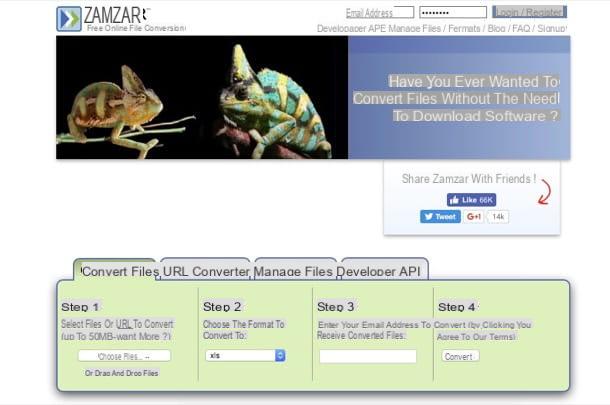
Para convertir hojas de cálculo ODS a XLS con ZamZar, enlace a la página principal del servicio y arrastre los archivos para convertirlos en el campo. Paso 1:. Luego seleccione el artículo xls en el menú desplegable Paso 2:, ingrese su dirección de correo electrónico en el campo Paso 3: y haga clic en el botón Convertir.
En unos minutos debería recibir correos electrónicos con enlaces para descargar las hojas de cálculo en formato XLS. Si prefiere archivos en formato XLSX a XLS, puede obtener este tipo de conversión siguiendo el procedimiento descrito anteriormente y seleccionando la opción Xlsx en el menú desplegable Paso 2:. ¿Más fácil que eso?
Cómo convertir ODS a XLS

























